
SMTAV 4D Joystick IP PTZ Controller, ONVIF IP PTZ Kamera Controller mit LCD Display, Automatische Suche nach Kameras
ASIN: B07B1ZJRD9
- Der Netzwerk-IP-PTZ-Kamera-Controller verfügt über eine separate IP-Adresse. Maximal können 253 IP-Kameras im selben Netzwerksegment gesteuert werden. Unterstützt den IE-Browser beim Hinzufügen der Konfiguration von Front-End-Parametern.
- Unterstützt das ONVIF-Protokoll und ist in viele IP-Zoom-Modulmarken wie Hikvision, Dahua, TVT usw. integriert.
- Schnell reagierende 4D-Joystick-Steuerung zum Schwenken, Neigen und Zoomen mit variabler Geschwindigkeit und praktischen Kurzwahltasten für beispielsweise Fokus, Zoom, Blende, Voreinstellung, Patrouille usw.
- Übersichtlicher LCD-Bildschirm zur Anzeige von Kamerainformationen. Unterstützt das Offline-Hinzufügen von IP-Geräten. Unterstützt die automatische Suche nach IP-Geräten.
- Wird häufig in speziellen Überwachungssystemen in Schulen, Krankenhäusern, Hotels, Fabriken, Werkstätten usw. angewendet, um eine schnellere und präzisere Steuerung der PTZ-Kameras zu erreichen.

| Stromversorgung | DC12V-1A/ außen positiv innen negativ |
| RS485 | 3,81 Pitch-Anschluss, TA, TB |
| RS232 | DB9-Stecker |
| Ethernet | RJ45, IEEE 802.11b/g/n |
| Support-Protokoll | Onvif 2.4 |
| Browser | IE, Firefox, Chrome, Safari und so weiter. |
| Arbeitstemperatur | 0°C–55°C / 14°F–131°F |
| Lagertemperatur | -10°C bis 60°C |
| Luftfeuchtigkeit bei Lagerung | 0 ~ 90 % (frostfrei) |
| Arbeitsfeuchtigkeit | 20 % – 80 % (ohne Frost) |
| Bescheinigung | CE, FCC, RoHS |
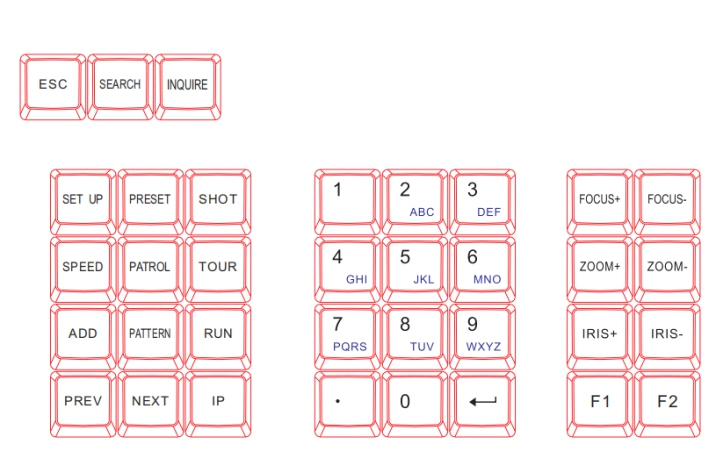
Funktionstasten der IP-Tastatur
(Bei ONVIF-Steuerung)
ESC: Zurück zum vorherigen Menü oder Verlassen.
SUCHEN: Suche nach Geräten im aktuellen LAN, die das ONVIF-Protokoll unterstützen.
ANFRAGEN: Das hinzugefügte Gerät wird in der Abfrage gespeichert.
EINRICHTEN: Gehen Sie zum Tastaturmenü. Dort können Sie die Sprache einstellen, festlegen, ob das Netzwerk
Der Typ ist dynamisch oder statisch und zeigt die IP der Netzwerktastatur an.
GESCHWINDIGKEIT: Passen Sie die Kamerageschwindigkeit über die Tastatur an (insgesamt drei Geschwindigkeitsstufen).
ADD: Die Tastatur wird im Suchstatus mit der aktuellen Bildschirm-IP hinzugefügt, im anderen Status
wird manuell hinzugefügt (Kamera-IP und Onvif-Port müssen eingegeben werden).
VORHER: Wenn der Verbindungsstatus erreicht ist, verbinden Sie ein gespeichertes Gerät mit der Tastatur.
WEITER: Wenn der Verbindungsstatus erreicht ist, verbinden Sie das nächste gespeicherte Gerät auf der Tastatur.
IP: Kombinationsschlüssel (Adresse + Nummer + ↵ ). Schnelle Verbindung des hinzugefügten Geräts, die Nummer
stellt die Adresse dar, Adresse muss PC verwenden, um die Tastatur' sIP-Adresse anzumelden und machen
Einstellungen.
Kombinationstaste (Adresse + Nummer + ↵ ). Schnelle Verbindung des hinzugefügten Geräts, Die Nummern
stellen die Ziffern nach dem letzten Dezimalpunkt der IP-Adresse dar. Beispiel:
192.168.0.200, die Nummer ist 200.
PRESET: Tastenkombination (PRESET + Zahl + ↵ ) zum Einstellen der Kameravoreinstellung.
SHOT: Tastenkombination (SHOT + Zahl + ↵ ), um die Kameravoreinstellung auszuführen.
PATROL: für den Einsatz mit Überwachungskameras (nicht unterstützt)
TOUR: für den Einsatz mit Überwachungskameras (nicht unterstützt)
MUSTER: für den Einsatz mit Überwachungskameras (nicht unterstützt)
RUN: zur Verwendung mit Überwachungskameras (nicht unterstützt)
FOCUS+/FOCUS -: zum Anpassen des Fokus. ZOOM+/ZOOM-: zum Anpassen des Zooms
IRIS+/IRIS-: zum Einstellen der Blende F1.F2: reserviert, derzeit nicht verwendet.










